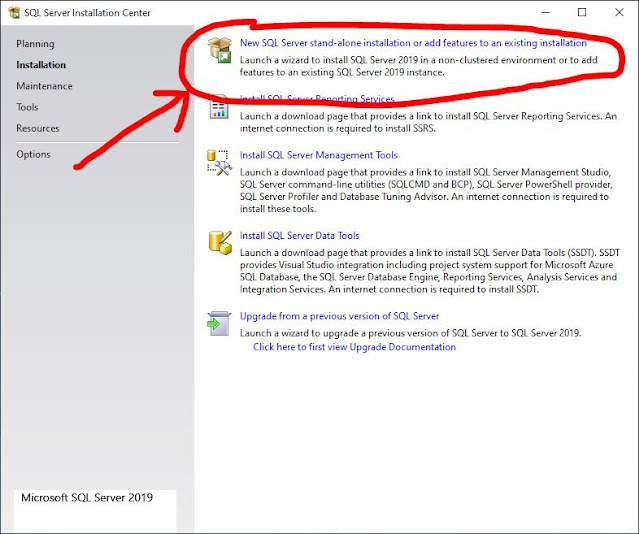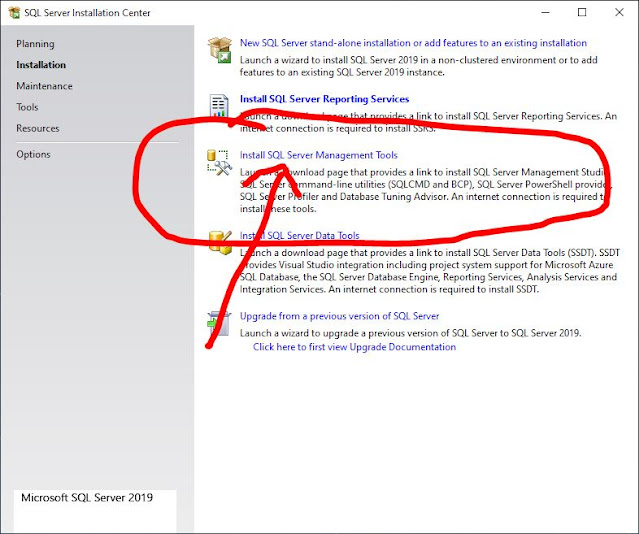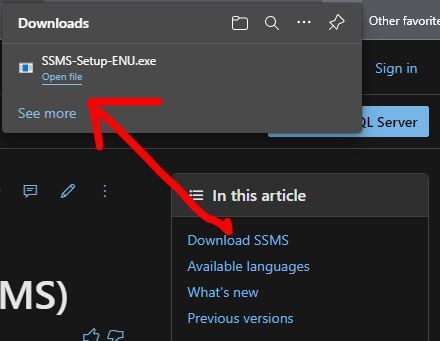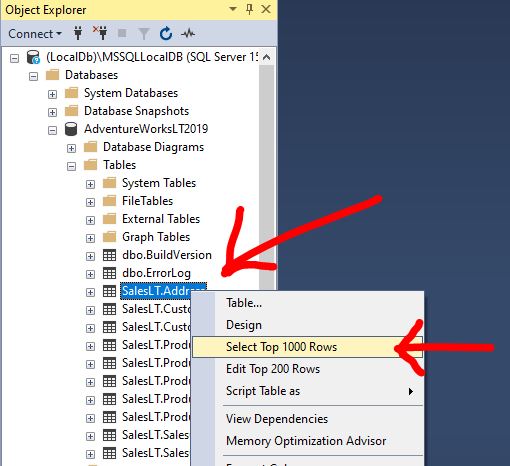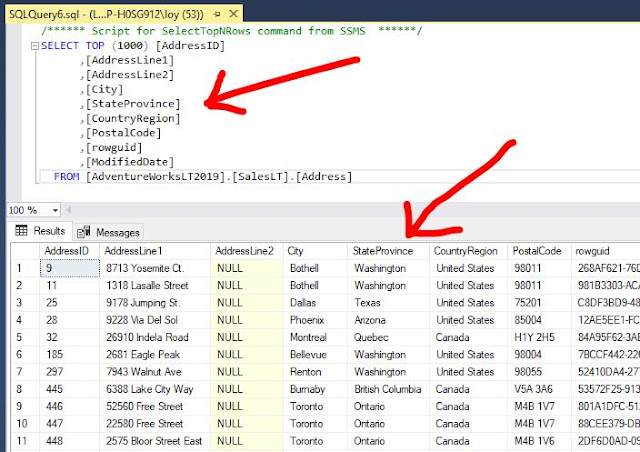ต่อไปนี้เป็นวิธีดาวน์โหลดและติดตั้งโปรแกรม Microsoft SQL Server Express 2019 วิธีติดตั้งโปรแกรม localdb วิธีดาวน์โหลดและติดตั้งโปรแกรม Microsoft SQL Server Management Studio (SSMS) และวิธีดาวน์โหลดและติดตั้งฐานข้อมูลตัวอย่างเพื่อใช้ในการเรียนคอร์ส C# เบื้องต้น
วิธีติดตั้ง Microsoft SQL Server Express 2019
ไปที่ URL นี้ เพื่อดาวน์โหลดโปรแกรม Microsoft SQL Serve
เลื่อนหน้าเว็บลง เพื่อหาตัวติดตั้งแบบ Express แล้วกดปุ่ม Download now
รอจนกว่าจะดาวน์โหลดเสร็จแล้วจึงกดลิงค์ Open file
เลือก Custom
กำหนดโฟลเดอร์ติดต้้งหรือใช้ค่าดีฟอลท์แล้วกดปุ่ม Install
รอจนกว่าจะดาวน์โหลดเสร็จ
จะเห็นหน้าโปรแกรม SQL Express installation center ให้เลือกหัวข้อ New SQL Server
เมื่อเห็นหน้า SQL Server 2019 Setup ให้กดเช็คบ็อกซ์และ Next
หน้านี้ไม่ต้องกำหนดอะไร กดปุ่ม Next
หน้านี้ให้ตรวรายการต่าง ๆ ว่ามี failure หรือไม่ ถ้ามีให้แก้ไข
สำหรับผู้ที่ต้องการติดตั้ง Microsoft SQL Server Express 2019 ตัวเต็มให้เลือกทุกอย่าง แต่ถ้าต้องการติดตั้งแค่ localdb ให้เลือกกล่องเดียว สำหรับผู้เรียน C# เบื้องต้นเลือก localdb เพียงอย่างเดียวก็เพียงพอและดีกว่าเพราะไม่หนักเครื่อง
หน้านี้ให้ตรวรายการต่าง ๆ ว่ามี failure หรือไม่ ถ้ามีให้แก้ไข
วิธีดาวน์โหลดและติดตั้งโปรแกรม SSMS
เปิดหน้าจอโปรแกรม SQL Express installation center ให้เลือกหัวข้อ Install SQL Server Management Tools
หน้าเว็บนี้จะถูกเปิดขึ้นโดยอัตโนมัติ กดที่เลิงค์ดาวน์โหลด
รอจนกว่าจะดาวน์โหลดเสร็จแล้วจึงกดลิงค์ Open file
เมื่อถึงหน้านี้กด Close
กดปุ่ม Start แล้วค้นหาโปรแกรม SSMS แล้วเปิดโปรแกรม
ในหน้า Connect to Server ให้ป้อนตามภาพ
ถ้าติดตั้ง localDb ไว้ Server Name คือ (LocalDb)\MSSQLLocalDB
ทดสอบว่า SQL database server ทำงานได้ตามปรกติหรือไม่โดยการคิวรีตารางใด ๆ ใน System
คลิกขวาที่ชื่อตารางแล้วเหลือกรายการ Select Top 100 Rows
ถ้า SQL database server ทำงานได้ตามปรกติจะเห็นผลลัพธ์แบบนีั
วิธีดาวน์โหลดและติดตั้งฐานข้อมูลตัวอย่าง
https://docs.microsoft.com/en-us/sql/samples/adventureworks-install-configure?view=sql-server-ver15&tabs=ssms#download-backup-files
แล้วดาวน์โหลดไฟล์ AdventureWorksLT2019.bak
เปิดโปรแกรม SSMS คลิกขวาที่ Database เลือก Restore Database . . .
ในหน้า Restore Database เลือก Device แล้วกดปุ่ม . . .
ในหน้า Select backup devices กดปุ่ม Add
ในหน้า Locate Backup File ไล่หาไฟล์ที่ดาวน์โหลดไว้ในขั้นตอนก่อนหน้านี้
เมื่อเห็นชื่อ Adventure Works กดปุ่ม OK
จะเห็นกรอบข้อความว่าการติดตั้งฐานข้อามูลสำเร็จแล้ว
ในหน้า Object Explorer จะเห็น Database\Adv4ntureWorksLT2019
ทดสอบการทำงานโดยคลิกขวาที่ตาราง SalesLT.Address เลือกรายการ Select Top 1000 Rows
จะเห็นผลลัพธ์แบบนี้
อีกทางเลือกหนึ่งคือท่านสามารถติดตั้ง SQL Server Express 2019 LocalDB ได้จากตัวติดตั้งของโปรแกรม Microsoft Visual Studio วิธีนี้มีข้อดึคือท่านไม่ต้องดาวน์โหลดตัวติดตุั้งของ SQL Server Express 2019 จึงประหยัดเวลาและพื้นที่ในฮาร์ดดิสก์ลงได้
บทความสอนวิธีดาวน์โหลดและติดตั้งโปรแกรมเพื่อเรียนคอร์ส C# เบื้องต้นคงจบสมบูรณ์ลงเพียงเท่านี้